Комментарий под фото другу: Комментарий под фото другу своими словами, прикольные и красивые
Использование общих альбомов iCloud с iPhone
В Общих альбомах в приложении «Фото» можно открыть доступ к фото или видео только тем людям, которых Вы выберете сами. Они также смогут добавлять в Общие альбомы свои фото, видео и комментарии. Общие альбомы можно использовать как со службами «Фото iCloud» и «Мой фотопоток», так и без них.
Включение Общих альбомов
Откройте «Настройки» > [Ваше имя] > «iCloud» > «Фото» и включите параметр «Общие альбомы».
Создание нового общего альбома
Коснитесь «Альбомы», коснитесь , а затем — «Новый общий альбом».
Введите название для альбома, затем коснитесь «Далее».
Выберите пользователей, которых Вы хотите пригласить, либо введите адрес e-mail или номер телефона. Затем коснитесь «Создать».
Разрешение просмотра для всех в iCloud
Коснитесь «Альбомы», а затем выберите общий альбом.

Коснитесь , затем включите «Открытый веб-сайт».
Когда функция «Открытый веб-сайт» включена, любой пользователь, у которого есть URL-адрес, может просматривать альбом.
Добавление фото и видео в общий альбом
Коснитесь «Альбомы», выберите общий альбом, затем коснитесь .
Выберите все объекты, которые хотите добавить, а затем коснитесь «Готово».
При желании добавьте комментарий и коснитесь «Опубликовать».
Управление подписчиками и уведомлениями
Выберите общий альбом, коснитесь кнопки , затем выполните любое из следующих действий:
Добавление подписчиков. Коснитесь «Пригласить пользователей» и введите имена подписчиков, которых Вы хотите добавить.
Подписчики могут добавлять в альбом фото и видео. Выключите кнопку «Публикация подписчиками», чтобы только Вы могли добавлять фотографии и видео.
Удаление подписчиков.
 Коснитесь имени подписчика, затем коснитесь «Удалить подписчика».
Коснитесь имени подписчика, затем коснитесь «Удалить подписчика».Выключение уведомлений. Коснитесь кнопки «Уведомления». Коснитесь его еще раз, чтобы включить уведомления.
Удаление фото, видео и комментариев из общего альбома
Удалить фотографии и видеозаписи может выполнить только автор общего альбома.
Удаление фото и видео. Откройте общий альбом и коснитесь «Выбрать». Выберите фото или видео для удаления, затем коснитесь кнопки .
Удаление комментариев. Во время просмотра комментария к снимку с общим доступом, коснитесь и удерживайте его, а затем коснитесь «Удалить».
Переименование общего альбома
Во вкладке «Альбомы» прокрутите вниз к разделу «Общие альбомы», а затем — «См. все».
Коснитесь «Изменить», затем коснитесь названия альбома и введите новое.
Подписка на общий альбом
После получения приглашения коснитесь , затем коснитесь «Принять». Вы также можете принять приглашение, отправленное по электронной почте.
Вы также можете принять приглашение, отправленное по электронной почте.
Примечание. Для работы с Общими альбомами iPhone должен быть подключен к интернету. Доступ к Общим альбомам возможен как по сети Wi-Fi, так и по сотовой сети. За передачу данных по сотовой сети может взиматься плата. См. раздел Подключение iPhone к интернету.
См. такжеИспользование Фото iCloud на iPhoneИспользование общей медиатеки iCloud на iPhone
Игорь Ильяш: после длительной разлуки нас начинают приучать друг к другу | Press Club Belarus
Напомним, после закрытого рассмотрения апелляционной жалобы суд оставил без изменений приговор Кате Андреевой (Бахваловой) – 8 лет и 3 месяца тюрьмы. Формулировка была изменена на «шпионаж», статья осталась той же: ч.1 ст.356 УК. Муж Катерины Андреевой Игорь Ильяш вчера встретился с ней в СИЗО Гомеля.
После апелляции предоставили свидание и мне, и родителям. Это стандартное короткое двухчасовое свидание в СИЗО, которое проходит в стандартных условиях: общение через стекло и через трубку.
В связи с судом мы получали свидание каждый месяц: один до начала процесса, сразу после его завершения дали два свидания и сейчас, после апелляции. Итого с июня по сентябрь получилось 4 свидания.
Шутим на этот счёт что, после длительной разлуки нас потихоньку начинают приучать друг к другу, чтобы, когда наступит свобода… чтобы мы не умерли от счастья!
Катя очень хорошо держится, не падает духом и не теряет надежды, убеждена, что еще ничего не закончилось. Верит, что рассвет близок. Именно так воспринимает испытания, которые ей в ближайшее время придётся пройти: будет этап в колонию на Антошкино, где она ранее и была уже.
Игорь Ильяш и Катерина Андреева (Бахвалова). Фото: из семейного архива
Наше общение прошло как всегда очень гармонично. Та незримая нить, что нас связывает, тот мир, который создан нашей любовью и нашими отношениями, он не ослаб, не утрачен из-за этой разлуки. Мы всё так же очень хорошо понимаем друг друга и не ощущаем неловкости на свидании, как это иногда может возникнуть в такой ситуации – с чего начать, как завести разговор с близким человеком, которого давно не видел…
Мы всегда начинаем общение будто расстались совсем недавно и просто возобновляем беседу.
Возможность увидеть друг друга и пообщаться – это очень много значит для меня, и для Кати.
Примерно с зимы её ограничили в переписке только родственниками, письма от коллег, друзей, незнакомых практически не приходят, за исключением всего нескольких писем, открыток. От родных почта работает хорошо и быстро, письмо редко не проходит цензуру.
Мы обычно обмениваемся с Катей как минимум тремя письмами за неделю.
Катя немного похудела, но это не сильно бросается в глаза. Если её не знать близко, то можно этого и не заметить. Это не болезненный вид, как, например, у людей, которые находились в тюрьме.
Несмотря на то, что Катя очень хорошо держится и не теряет надежды, огромная усталость от тюрьмы все же чувствуется, и она сама об этом говорит.
Настроение у меня как у Кати. Планы у нас – просто быть вместе. Остальное придумаем на ходу.
Игорь Ильяш и Катерина Андреева (Бахвалова). Фото: из семейного архива
Комментарий Игоря Ильяша по поводу изменения формулировки после апелляции
Мы не знаем до сих пор сути обвинения, на основании каких событий оно возникло.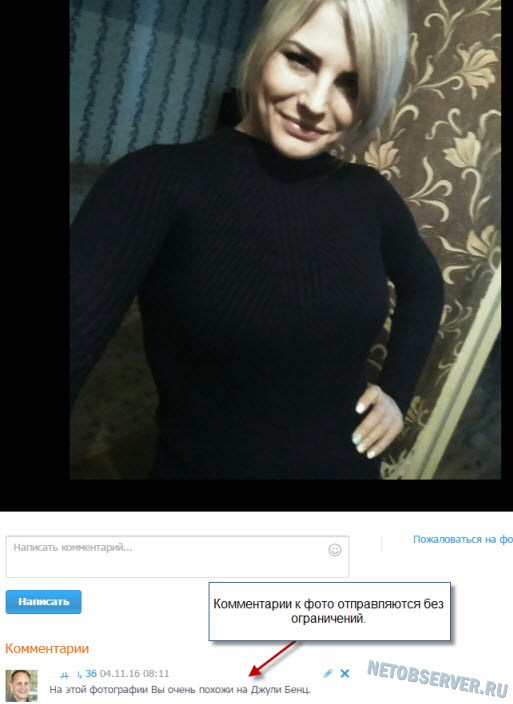 Тут можно только строить догадки, рассуждать и предполагать.
Тут можно только строить догадки, рассуждать и предполагать.
Если логически пытаться осмыслить эти формулировки, можно предположить, что они просто таким образом устранили логическую нелепость в обвинении. Когда речь идёт о выдаче государственных секретов, это всё-таки логично предположить, что человек обладал этими секретами изначально, по долгу службы. А Катя никогда не была связана ни с какими госсекретами и не могла ими владеть… Подвести под это обвинение можно было только какую-то журналистскую деятельность, а это же процесс выяснения и уточнения какой-то информации, интервью, расследования – это проще подвести под «шпионаж» и «выдачу секретов». По сути изменение ничего не меняет, это формулировки из одной и той же статьи, просто они идут через запятую «либо…. либо».
Подготовлено Пресс-клубом
Фото на обложке: из семейного архива Игоря Ильяша и Катерины Андреевой
Журналисты – политзаключённые:
Працягваецца суд над журналісткай Ксеніяй Луцкіной
Журналисты в тюрьмах.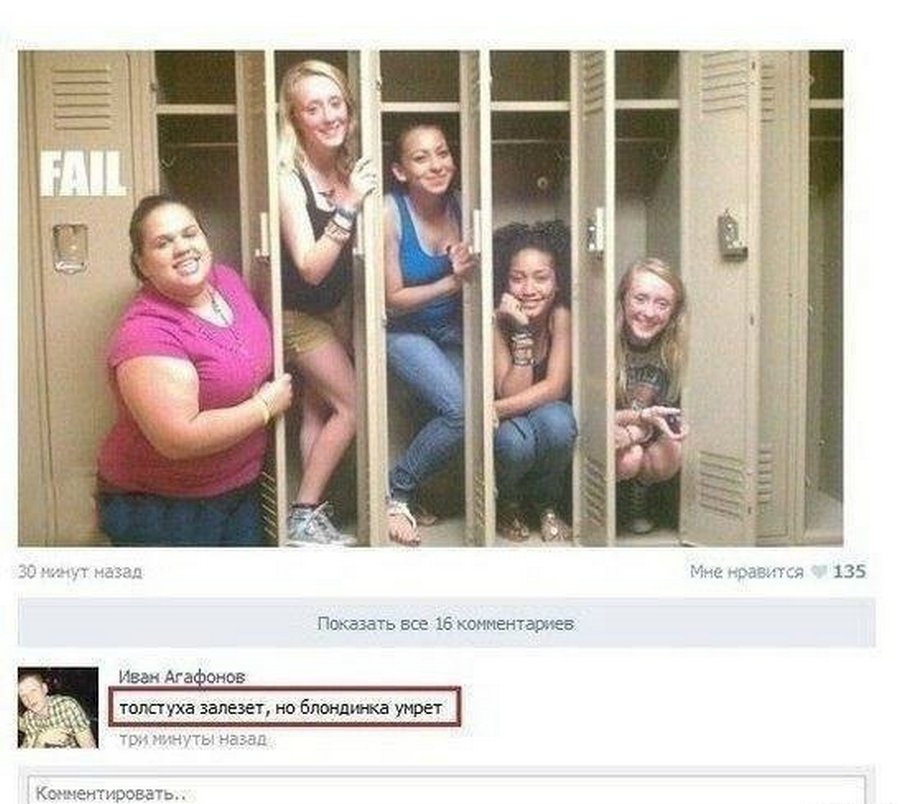 Адреса для писем
Адреса для писем
«Турма – гэта нашая пулітцараўская прэмія». История Катерины Андреевой и Дарьи Чульцовой
Не могу комментировать на Facebook – вот как это исправить (10 решений)
Представьте себе: ваша лучшая подруга публикует веселую картинку в своей ленте на Facebook, а вы застряли, потому что просто не можете комментировать на Facebook. Вы хороший друг и хотите повысить вовлеченность ее аккаунта, верно? Но сразу после того, как вы закончили смеяться над собственным остроумием и нажали пост , вы вынуждены спросить себя «почему я не могу комментировать на Facebook?» Ваш первый инстинкт может заключаться в том, чтобы обвинить приложение: «Facebook не позволяет мне публиковать сообщения». Но в большинстве случаев есть вполне понятное объяснение, почему нельзя комментировать в Facebook.
Эта проблема возникает чаще, чем вы думаете, по целому ряду причин. Будь то проблемы с интернетом, проблемы с браузером, отсутствие обновлений, нежелательные VPN или заклятые враги, есть решение любой причины, по которой вы не можете оставить комментарий на Facebook. Вместо того, чтобы позволить своему разочарованию взять верх, читайте дальше, чтобы узнать, как решить вашу конкретную проблему.
Вместо того, чтобы позволить своему разочарованию взять верх, читайте дальше, чтобы узнать, как решить вашу конкретную проблему.
Возможные причины, по которым вы не можете оставлять комментарии на Facebook
Проблемы с подключением к Интернету
Распространенная причина того, почему ваш Facebook ведет себя не так, как надо, заключается в отставании и ненадежном подключении к Интернету. Если вы столкнулись с проблемами сети, вы можете обнаружить, что не можете публиковать сообщения в Facebook или отправлять комментарии. Ваш интернет не должен быть полностью отключен, чтобы что-то подобное произошло.
Слабый или нестабильный сервис может сделать достаточно, чтобы помешать передаче сообщений через сервер Facebook. Иногда может показаться, что ваш комментарий прошел или вы успешно разместили набранное вами обновление статуса, но затем он исчезает в считанные секунды или минуты. Эта ложная надежда является явным свидетельством проблем с подключением к Интернету.
В других случаях Facebook просто сообщит вам, что вам нужно «попробовать еще раз», показывая, что вы не можете оставлять комментарии на Facebook. Это может быть разочаровывающим сообщением и заставить вас чувствовать себя невежественным относительно того, куда вам следует двигаться дальше. Исправление вашего интернета может показаться сложной задачей, и вам придется предпринять целый ряд других действий по устранению неполадок.
Убедитесь, что ваше кабельное соединение и/или WIFI правильно подключены к вашему маршрутизатору, это первый шаг. Затем убедитесь, что ваш маршрутизатор работает правильно. Вы всегда можете отключить и подключить свои проблемы прочь.
Проблемы с веб-страницей
Еще одна распространенная причина, по которой вы не можете оставлять комментарии на Facebook, — это проблемы с веб-страницей. Общие проблемы с веб-страницами включают такие вещи, как несовместимость или неисправность кеша браузера, что обычно является причиной проблем с комментариями.
Существует значительное количество ограничений и настроек, которые потенциально могут помешать вам оставлять комментарии на Facebook. Определив это как проблему, вы сможете найти простое решение, которое вернет вас к комментированию, прежде чем вы это узнаете.
Тюрьма Facebook
Тюрьма Facebook — это пугающий способ обозначения, когда пользователи публикуют материалы, противоречащие принципам сообщества, что приводит к их помещению в «тюрьму Facebook». Это когда вашей учетной записи предоставляется ограниченный доступ к платформе по таким причинам, как нарушение условий обслуживания, участие в рассылке спама и т. д.
Проблема в том, что вам не сообщают напрямую, когда вы совершили нарушение. Скорее, вы столкнетесь с несоответствиями и проблемами при попытке использовать функции, которые вам запрещены. Это может включать вашу способность оставлять комментарии. Скорее всего, вы получите уведомление, в котором говорится: «Возможно, вы использовали Facebook способом, который наша система считает необычным. Вы можете опубликовать снова через ___ часов».
Вы можете опубликовать снова через ___ часов».
Существует список заданий в тюрьме Facebook, которые не позволят вам в полной мере насладиться платформой. Способы узнать, что вы были ограничены, включают блокировку входа в вашу учетную запись, невозможность оставлять комментарии, невозможность реагировать на какие-либо сообщения или комментарии, а также невозможность отправлять сообщения на своей собственной странице, а также на групповых страницах.
Хитрые настройки конфиденциальности
Ограничения конфиденциальности устанавливаются пользователями, группами и страницами. Это выбор, который может ограничить ваш доступ к комментированию. Определенные настройки конфиденциальности определяют, кто может видеть конкретную публикацию, кто именно может ее комментировать, кому разрешено делиться контентом со страницы и многое другое.
Если вы обнаружите, что не можете оставлять комментарии на Facebook, это может быть просто результатом того, что вы не состоите в группе.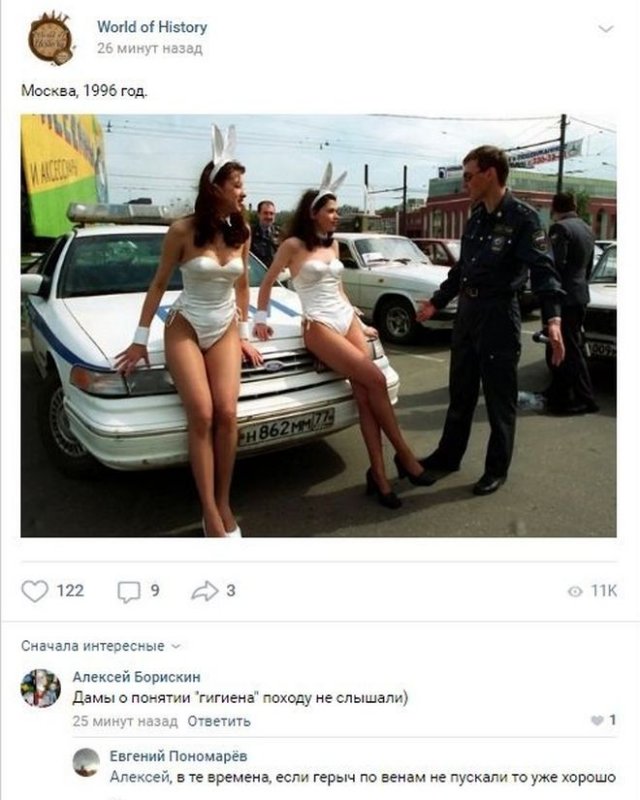 Если это так, то это, конечно, не то, что нужно принимать близко к сердцу. Кроме того, вы по-прежнему сможете комментировать другие сообщения.
Если это так, то это, конечно, не то, что нужно принимать близко к сердцу. Кроме того, вы по-прежнему сможете комментировать другие сообщения.
Настройки просмотра временной шкалы
В Facebook есть замечательная функция, с помощью которой вы можете установить определенные ограничения на то, что вы хотите видеть на своей временной шкале. Таким образом, в случае, если вы не можете публиковать комментарии, временную шкалу можно просто настроить так, чтобы только владелец учетной записи мог публиковать в ней контент, а также избранная группа людей.
Если это так, вы узнаете, потому что не можете увидеть, как ваш комментарий пройдёт. Вместо этого владельцу учетной записи будет отправлено уведомление с надписью «Ожидание публикации», которое он или она сможет одобрить или отклонить. Если владелец решит отклонить ваш комментарий, он просто исчезнет.
Если это так важно для вас, вы можете напрямую связаться с владельцем с помощью функции просмотра временной шкалы и спросить о его или ее причинах для этого.
Индивидуальный список друзей
Пользовательский список друзей позволяет пользователям изменять статус определенных лиц в своем списке друзей. Вы можете назначить людей своими «близкими друзьями» вместо «знакомых» или «семьи». Каждой группе разрешены разные уровни доступа и разрешений к определенным элементам на вашей временной шкале, личным страницам, фотографиям, историям и т. д. Таким образом, если вы не можете опубликовать комментарий, это может быть связано с отсутствием разрешения для этого конкретного Страница на фэйсбуке.
Хотя вы по-прежнему сможете видеть сообщение и другие комментарии, вы не сможете участвовать, так как вы не являетесь частью этой настроенной группы, которой дано это конкретное правление. Единственное, что вы можете сделать отсюда, это каким-то образом получить доступ.
Потенциальная блокировка/действие без друзей
Знаете ли вы, какие у вас могут быть враги? Если да, есть вероятность, что вам могут заблокировать возможность комментировать их сообщения. Если вы заблокированы, вы вообще не сможете увидеть конкретную учетную запись или страницу.
Если вы заблокированы, вы вообще не сможете увидеть конкретную учетную запись или страницу.
С другой стороны, если вас только что удалили из друзей и не заблокировали, вы сможете увидеть временную шкалу своего врага, но не сможете опубликовать комментарий. Единственный способ обойти подобную ситуацию, если вы и ваш заклятый враг преломите хлеб в стиле Facebook.
10 исправлений, если вы не можете публиковать комментарии
1. Повторно войдите в Facebook
Если у Facebook возникают технические проблемы, которые вы не можете объяснить, это обычно связано с временным сбоем, который мог произойти в вашей учетной записи. . Чтобы легко решить эту проблему, вы можете выйти из своей учетной записи Facebook и снова войти в нее. Это позволит вашему устройству повторно подключиться к серверам Facebook. Это простое решение может сэкономить вам часы стресса и разочарования.
Перейдите в свою учетную запись Facebook на мобильном устройстве или ПК и выполните следующие действия, чтобы повторно войти в свою учетную запись:
- Откройте свой профиль Facebook и перейдите к кнопке Аккаунты .

- Когда появится всплывающее меню, нажмите Выйти .
- После выхода из учетной записи повторно введите данные своей учетной записи, а затем Войдите еще раз, чтобы проверить, решена ли проблема.
Если у вас есть устройство Android, шаги немного отличаются. Ниже приведен пошаговый процесс повторного входа в аккаунт с помощью устройства Android:
- Перейдите к приложению Facebook .
- Нажмите кнопку меню .
- Прокручивайте, пока не дойдете до кнопки «Выход из системы» . Выйдите из своей учетной записи.
- После выхода из системы повторно введите данные своей учетной записи, нажмите кнопку Войти, и снова войдите в Facebook .
Если у вас есть какое-либо устройство iOS, выполните следующие действия:
- Перейдите к Приложение Facebook на устройстве iOS .

- Перейдите к кнопке меню .
- Когда вы увидите меню , прокрутите вниз, где находится опция Log Out , и нажмите на нее.
- Наконец, введите учетные данные своей учетной записи, нажав кнопку Войти после завершения, чтобы снова открыть учетную запись Facebook .
Попробуйте опубликовать комментарий еще раз, чтобы убедиться, что проблема решена. Если проблема не исчезнет, продолжайте читать эту статью, чтобы узнать о других вариантах.
2. Очистить кэш браузера и файлы cookie
Кэш и файлы cookie — это термины, с которыми многие люди знакомы, но не совсем уверены в их назначении. Кэш и файлы cookie — это временные файлы, которые хранятся локально на вашем жестком диске. Их цель — повысить производительность вашего браузера при загрузке различных веб-сайтов. Кэш и файлы cookie должны быть вашими друзьями, а не причиной того, что вы не можете оставлять комментарии на Facebook!
Возможны проблемы с кешем браузера и файлами cookie.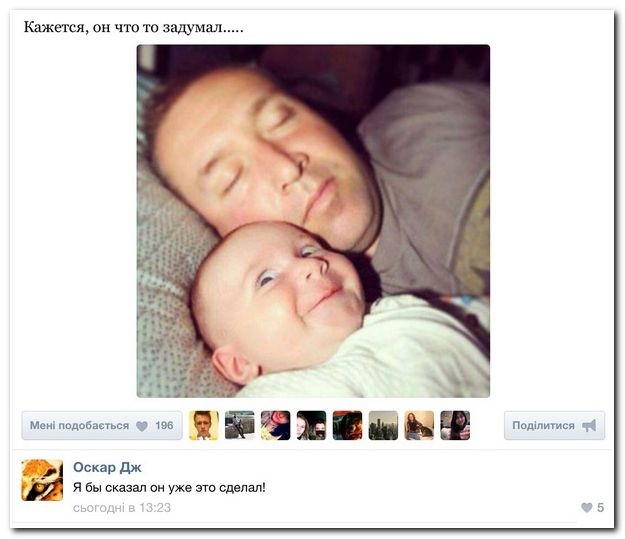 Файлы большего размера сложнее загрузить, что приводит к тому, что ваш браузер не может работать должным образом. Данные могут быть подвержены повреждению. Есть простое решение такой проблемы. Все, что вам нужно сделать, это очистить данные просмотра, что позволит успешно избавиться от поврежденных больших файлов, которые мешают работе.
Файлы большего размера сложнее загрузить, что приводит к тому, что ваш браузер не может работать должным образом. Данные могут быть подвержены повреждению. Есть простое решение такой проблемы. Все, что вам нужно сделать, это очистить данные просмотра, что позволит успешно избавиться от поврежденных больших файлов, которые мешают работе.
Для этого выполните следующие действия:
- В открытом браузере нажмите клавиши CTRL + H на клавиатуре, чтобы открыть вкладку История .
- Появится боковое меню, в котором вы должны найти опцию Очистить данные браузера. Нажмите.
- В вашем браузере должна появиться новая страница. Проверьте Кэшированные изображения и файлы вместе с Файлами cookie и другими данными сайта , если они еще не проверены.
- Наконец, щелкните вкладку Временной диапазон и измените ее на Все время. После этого нажмите кнопку Очистить данные , чтобы начать процесс.

После очистки данных браузера вернитесь на Facebook, чтобы снова войти в свою учетную запись. Попробуйте опубликовать комментарий, чтобы узнать, есть ли еще проблемы, которые вам нужно решить. Ничего страшного, если вы все еще не нашли решение, которое работает для вас. Есть еще что попробовать!
3. Отключить VPN
VPN относится к виртуальным частным сетям, которые многие люди предпочитают использовать для доступа к определенному контенту, который может быть недоступен на их общедоступных серверах. Это способ расширить частную сеть через общедоступную сеть, что позволяет пользователям свободно отправлять и получать данные через общие сети. Например, если вы хотите посмотреть какое-то шоу на Netflix, которое недоступно в вашей стране, но отображается на домашней странице канадского Netflix, изменение вашего VPN на сообщение о том, что вы находитесь в Канаде, позволит вам получить доступ к шоу. Звучит довольно круто, правда?
Что ж, у использования службы VPN есть несколько недостатков. Это может быть причиной нестабильности сети, что может быть очевидной причиной того, что вы не можете публиковать комментарии на Facebook. Отключение VPN может быть единственным решением в этом случае. Виртуальные частные сети несут ответственность за маскировку вашего исходного IP-адреса, перенаправляя ваши данные на свои серверы вдали от вашего фактического местоположения. Случайное изменение вашего IP-адреса означает, что стабильное соединение между вашим браузером и другими серверами веб-сайта страдает.
Это может быть причиной нестабильности сети, что может быть очевидной причиной того, что вы не можете публиковать комментарии на Facebook. Отключение VPN может быть единственным решением в этом случае. Виртуальные частные сети несут ответственность за маскировку вашего исходного IP-адреса, перенаправляя ваши данные на свои серверы вдали от вашего фактического местоположения. Случайное изменение вашего IP-адреса означает, что стабильное соединение между вашим браузером и другими серверами веб-сайта страдает.
После временного отключения VPN-сервиса обновите страницу и проверьте, опубликован ли наконец ваш комментарий.
4. Удаление расширений браузера
Расширениями браузера считаются сторонние приложения, которые устанавливаются в вашем браузере для создания и добавления дополнительных функций на определенные веб-сайты. Они адаптируются к любому вашему браузеру, выступая в роли дополнительного модуля. Проблемы возникают, когда расширения являются вредоносными для вашего веб-браузера, а не полезными, что приводит к тому, что ваши учетные записи рассылают спам-комментарии и сообщения.
Однако расширения браузера могут мешать работе серверов Facebook, что может быть корнем вашей проблемы.
Чтобы избежать этого, отключите расширение браузера перед входом в Facebook для использования. Выполните следующие действия:
- В браузере нажмите кнопку Параметры , расположенную в правом верхнем углу.
- Выберите Настройки .
- В настройках перейдите на вкладку Расширения .
- Найти все расширения, не связанные с Facebook и отключите их.
Перезапустите браузер после отключения всех расширений браузера. Попробуйте опубликовать комментарий на Facebook, чтобы узнать, устранена ли проблема.
5. Доступность обновлений приложения Facebook
Каждое приложение поставляется вместе с обновлениями. Это функция приложений, которая существует с самого начала. Именно так разработчики приложений исправляют и улучшают свою работу. Если вы не решите обновить свои приложения, у вас могут возникнуть проблемы несовместимости с вашим устройством и серверами Facebook.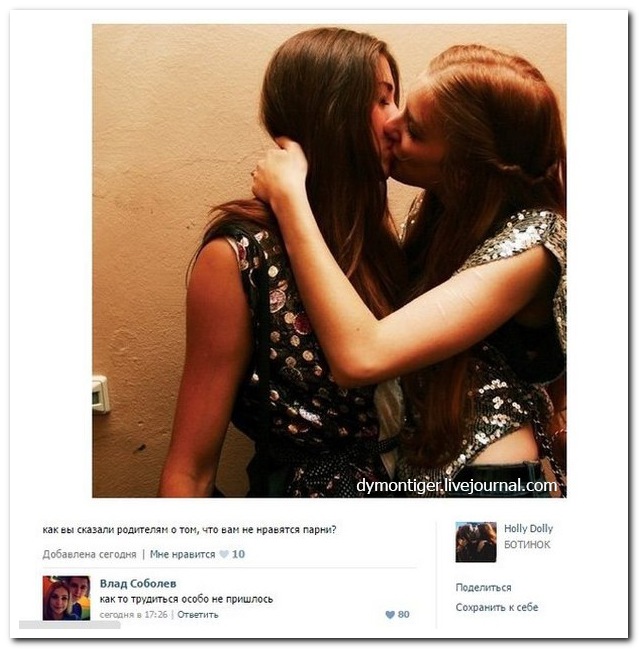
Обновление с помощью обновлений позволяет добавлять новые инструменты и функции. Если вы решите не делать этого, вы можете столкнуться с более низкими скоростями и проблемами несовместимости. Если у вас уже включены автоматические обновления, это не проблема для вас. В противном случае выполните следующие действия, чтобы проверить наличие обновлений:
- Перейдите в App Store или Play Store , в зависимости от вашего устройства, и нажмите на свой профиль.
- Прокрутите вниз, чтобы найти приложение Facebook и нажмите Обновить .
После обновления проверьте, можете ли вы теперь оставлять комментарии. Если вы все еще сталкиваетесь с проблемами, есть еще несколько вещей, которые вы можете попробовать.
6. Удалите и переустановите приложение Facebook
Корень вашей проблемы может быть связан с установочными файлами Facebook. Это сложный способ сказать, что вашему приложению может потребоваться обновление. Вместо того, чтобы углубляться в устранение неполадок, чтобы выяснить, что происходит с приложением, попробуйте полностью удалить Facebook со своего устройства и переустановить новую копию.
Это сложный способ сказать, что вашему приложению может потребоваться обновление. Вместо того, чтобы углубляться в устранение неполадок, чтобы выяснить, что происходит с приложением, попробуйте полностью удалить Facebook со своего устройства и переустановить новую копию.
Следуйте инструкциям ниже:
- Откройте приложение Facebook на своем устройстве и удерживайте его, пока не появятся варианты во всплывающем меню.
- Нажмите Удалить приложение , чтобы удалить Facebook.
- После удаления вернитесь в App Store , чтобы переустановить Facebook .
После этого войдите в Facebook и попытайтесь опубликовать новый комментарий.
7. Попробуйте другие браузеры
Если вы являетесь пользователем Facebook с одним браузером, может быть полезно немного изменить ситуацию. Есть несколько других веб-браузеров, которые могут выполнять ту же работу. Примеры других вариантов включают Google Chrome, Mozilla Fox, Internet Explorer и Safari.
Примеры других вариантов включают Google Chrome, Mozilla Fox, Internet Explorer и Safari.
Поисковые браузеры отображают и интерпретируют коды в приложении или на веб-сайте с помощью механизмов. Эти механизмы рендеринга, которые они используют, могут работать по-разному, поэтому вполне возможно, что конкретный веб-сайт может быть несовместим с определенными веб-браузерами. Например, один веб-сайт может совершенно нормально работать в Safari, но сталкиваться с раздражающими проблемами при загрузке в Firefox.
Итак, если вы не можете оставлять комментарии на Facebook, попробуйте отказаться от браузера по умолчанию и изучить новый. Возможно, вы даже обнаружите, что новый сайт вам больше нравится для всех сайтов, которые вы посещаете!
8. Используйте Tailwind
Tailwind — это веб-сайт, который служит инструментом управления социальными сетями. Это может помочь вам с навигацией по различным учетным записям в социальных сетях на одном веб-сайте. Это не только помогает вам управлять учетными записями, но вы также можете использовать Tailwind, чтобы настроить запланированные публикации по своему желанию.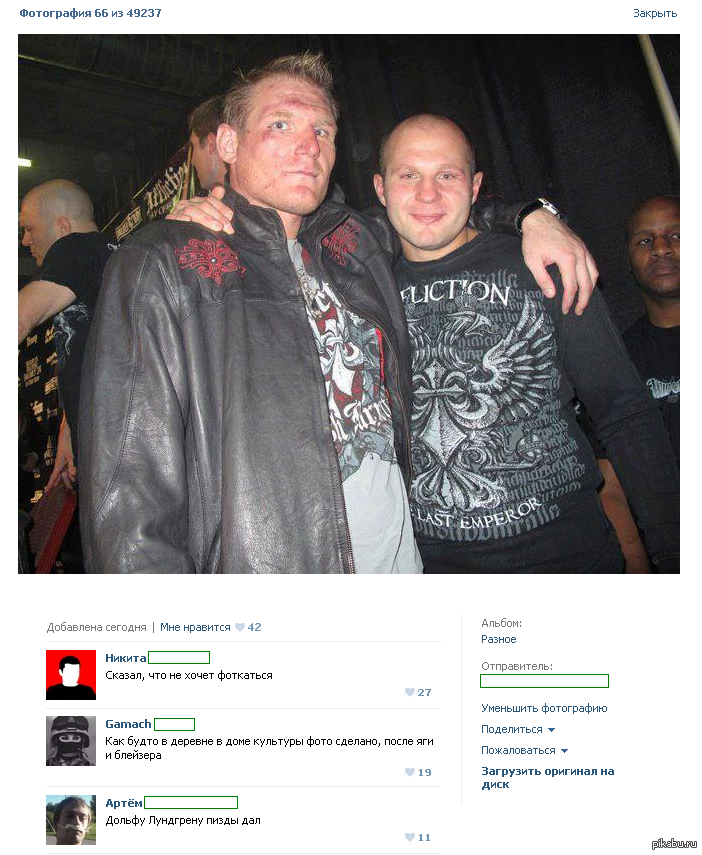
Tailwind — отличный сайт, который снижает стресс при размещении сообщений на Facebook. Он также бесплатный и простой в использовании.
9. Обращение к Facebook
Как указано в причинах, по которым вы не можете оставлять комментарии на Facebook, возможно, вы столкнулись с блокировкой. Единственное, что вы можете сделать отсюда, это попытаться заставить Facebook разблокировать вас, чтобы вы могли восстановить доступ к своей учетной записи. Для этого необходимо подать апелляцию. Во-первых, следует проверить, нет ли у вас нарушений и, если есть, выяснить, в чем они заключаются. Чтобы проверить нарушения, выполните следующие действия:
1. Откройте приложение Facebook и щелкните значок с тремя дефисами, чтобы открыть настройки .
2. Прокрутите вниз и нажмите Справка и поддержка .
3. Нажмите на опцию с надписью Support Inbox .
4. Здесь вы можете найти Ваши сообщения , а также Ваши нарушения .
5. Нажав Ваши нарушения, , вы сможете увидеть, какие публикации противоречат правилам сообщества и почему.
Если простое удаление поста не избавит вас от страйка против вашей учетной записи, вам нужно будет обратиться в Facebook. Для этого вы должны отправить электронное письмо в службу поддержки Facebook и попросить их снять ограничение. Их электронная почта: обращения@fb.com и [email protected]; объясните им свою проблему и то, что вы не можете оставлять комментарии на Facebook из-за ограничений. Отсюда вам следует дождаться их ответа, и они предложат решение вашей проблемы.
10. Сообщите о проблеме в Facebook
Если ни одно из этих решений не помогло вам, возможно, лучше всего связаться с Facebook напрямую, чтобы выяснить проблему. ИТ-служба Facebook и служба поддержки клиентов отлично справляются с выявлением проблемы и помогают вам разобраться с ней, чтобы можно было определить и решить ваш конкретный случай.
Сообщите о проблеме в Facebook, чтобы они исправили прямую проблему в вашей учетной записи. Вместо того, чтобы тратить больше времени на попытки решить ее самостоятельно, Facebook будет лучше оснащен информацией для этого. Когда вы обращаетесь в службу поддержки Facebook, убедитесь, что у вас есть подробный отчет о проблемах, с которыми вы столкнулись. Вам нужно будет сообщить им, какой браузер вы используете, как долго возникает проблема, какое устройство вы используете и основную информацию об учетной записи.
Размещение комментариев на Facebook — одна из лучших частей сайта социальных сетей, поэтому, когда у вас отнимают это, это может быть довольно неприятно. Но важно помнить, что всегда есть объяснение, почему вы оказались в этом рассоле. Надеюсь, вы нашли свое решение с помощью этого руководства и можете оставлять комментарии по своему желанию.
Как включить возможность комментирования отмеченных фотографий и сообщений на Facebook
AVERY MARTIN
TECH
. .. Justin Sullivan/Getty Images News/Getty Images
.. Justin Sullivan/Getty Images News/Getty Images
Facebook предоставляет несколько параметров конфигурации, позволяющих другим пользователям комментировать ваши фотографии и сообщения. Во-первых, вам нужно убедиться, что друзья или другие люди могут видеть ваши сообщения для начала, изменив настройки конфиденциальности, чтобы разрешить им просматривать ваши сообщения. После того, как ваши сообщения станут видны, люди также смогут комментировать, при условии, что вы также установили параметр, позволяющий людям публиковать сообщения на вашей временной шкале. Чтобы включить комментарии к фотографиям, вам нужно изменить некоторые общие настройки в разделе «Шкала времени и теги» на Facebook.
Выберите значок шестеренки и выберите параметр «Настройки конфиденциальности».
Нажмите кнопку «Изменить» для параметра «Кто может видеть ваши будущие публикации?» вариант. Выберите параметр в раскрывающемся меню, чтобы указать, кто может просматривать и комментировать ваши сообщения. Например, выберите «Все», чтобы разрешить всем пользователям Facebook просматривать и комментировать ваши сообщения.
Например, выберите «Все», чтобы разрешить всем пользователям Facebook просматривать и комментировать ваши сообщения.
Выберите ссылку «Временная шкала и теги» на боковой панели.
Нажмите кнопку «Изменить» для параметра «Кто может видеть сообщения, в которых вы отмечены, на вашей временной шкале?» вариант. Выберите параметр в раскрывающемся меню, чтобы определить, кто может видеть отмеченные вами сообщения. Существует несколько вариантов: от только вас до всех. Вы также можете выбрать опцию «Пользовательский», чтобы указать отдельных людей или списки.
Нажмите кнопку «Редактировать» для параметра «Просмотреть публикации, в которых друзья отмечают вас, прежде чем они появятся в вашей хронике?» вариант. Выберите «Отключено» в раскрывающемся списке, чтобы другие пользователи могли отмечать ваши публикации без вашего одобрения.
Нажмите кнопку «Редактировать» для «Просмотреть теги, которые люди добавляют к вашим сообщениям, прежде чем теги появятся на Facebook?» вариант. Выберите «Отключено» в раскрывающемся меню, чтобы автоматически утверждать теги.
Выберите «Отключено» в раскрывающемся меню, чтобы автоматически утверждать теги.
Нажмите кнопку «Изменить» для параметра «Кто может видеть сообщения, в которых вы отмечены, на вашей временной шкале?» вариант. Выберите параметр в раскрывающемся меню, чтобы определить, кто может видеть отмеченные вами сообщения. Существует несколько вариантов: от только вас до всех. Вы также можете выбрать опцию «Пользовательский», чтобы указать отдельных людей или списки.
Выберите ссылку «Фотографии» на боковой панели.
ссылки
- 1 Facebook: что такое теги и как они работают?
- 2 Facebook: как просмотреть теги, которые люди добавляют к моим сообщениям, прежде чем они появятся?
- 3 Facebook: кто может лайкать или комментировать мои посты?
- 4 Facebook: когда я чем-то делюсь, как выбрать, кто может это видеть?
Об авторе
Эйвери Мартин имеет степень бакалавра музыки в области оперного исполнительства и степень бакалавра искусств в области изучения Восточной Азии.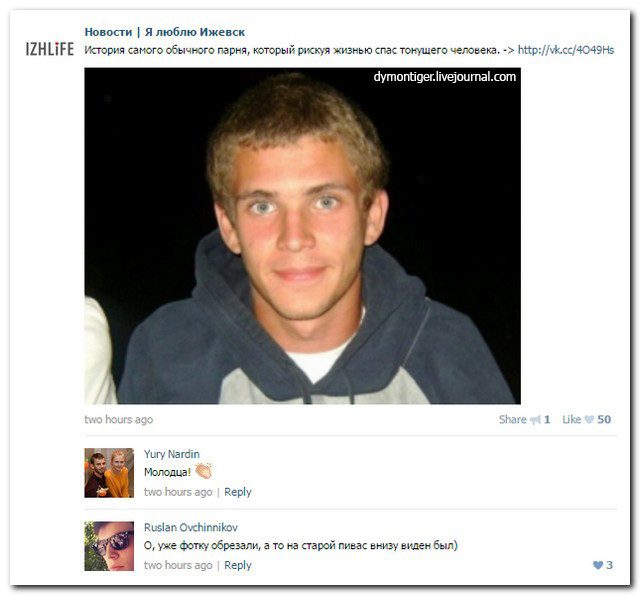


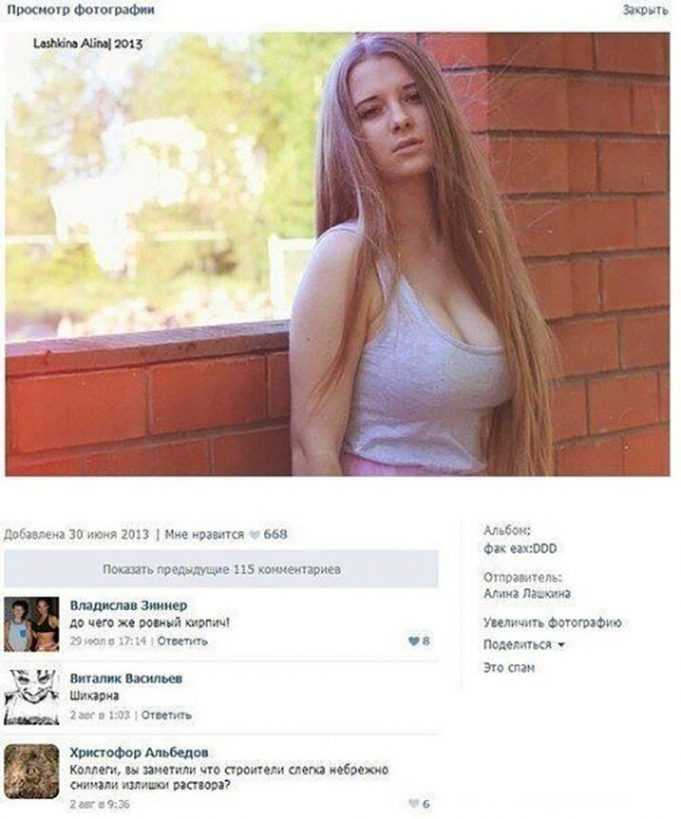 Коснитесь имени подписчика, затем коснитесь «Удалить подписчика».
Коснитесь имени подписчика, затем коснитесь «Удалить подписчика».


